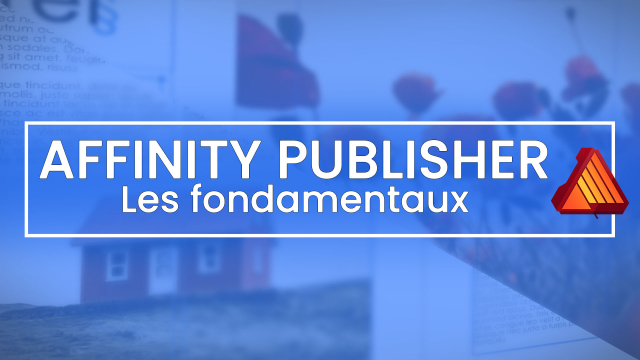Utilisation des images pour créer des gammes de couleurs dans Affinity Publisher
Apprenez à gagner du temps en utilisant des images pour créer des gammes de couleurs dans Affinity Publisher, au lieu de les fabriquer manuellement.
Faire connaissance avec affinity publisher










Les principes de base













La mise en forme typographique















Améliorer la mise en forme






La gestion des couleurs






La gestion des images













Les tableaux
La notion de maquette de page
La diffusion





Détails de la leçon
Description de la leçon
Cette leçon vous montre comment créer efficacement des gammes de couleurs en utilisant des images dans Affinity Publisher. Vous découvrirez l'utilisation de l'outil Pipette pour sélectionner les couleurs directement à partir des pixels d'une image et comment ajuster les réglages pour obtenir des teintes précises ou moyennes.
L'instruction couvre également l'option de générer une palette de couleurs complète à partir d'une image en quelques clics, en explorant les avantages d'ajuster le nombre de couleurs dans cette palette, ainsi que les implications de l'incorporer soit dans un document spécifique soit dans le logiciel de manière permanente.
En suivant cette leçon, vous serez en mesure de :
- Sélectionner avec précision des couleurs dans une image, même au niveau des pixels.
- Créer des palettes de couleurs harmonisées avec vos visuels.
- Optimiser votre flux de travail en réduisant le temps de création manuelle de couleurs.
Objectifs de cette leçon
Les objectifs de cette vidéo sont d'enseigner comment :
- Utiliser des images pour générer des palettes de couleurs.
- Sélectionner des couleurs précises à l'aide de l'outil Pipette.
- Créer et personnaliser des gammes de couleurs harmonisées.
Prérequis pour cette leçon
Les prérequis pour suivre cette vidéo incluent :
- Connaissances de base d'Affinity Publisher.
- Compréhension des concepts de base de la colorimétrie et des palettes de couleurs.
Métiers concernés
Les professionnels suivants trouveront ce sujet pertinent :
- Designers graphiques cherchant à harmoniser leurs projets.
- Illustrateurs souhaitant optimiser leur temps de création.
- Directeurs artistiques supervisant des projets visuels complexes.
Alternatives et ressources
Les alternatives incluent :
- Utilisation de logiciels comme Adobe Illustrator ou Photoshop pour créer des palettes de couleurs.
- Utilisation d'outils en ligne comme Coolors ou Adobe Color.
Questions & Réponses